FTP서버는 file 업/다운로드가 가능한 프로토콜을 가진 서버이다.
이 FTP 서버를 세팅해서 외부망에서 접속할 수 있게 포트포워드세팅을 해볼 것이다.
먼저, FTP 서버프로그램
FileZilla Server 다운로드하기
https://filezilla.softonic.kr/
다운하고 계속 next!를 누르면 된다.
그 다음 비번 설정이 나로는 창이 나올텐데 비번 안누르고 connect 눌러도 무관
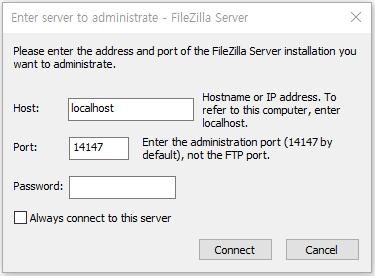
그럼 이런 화면이 나온다.
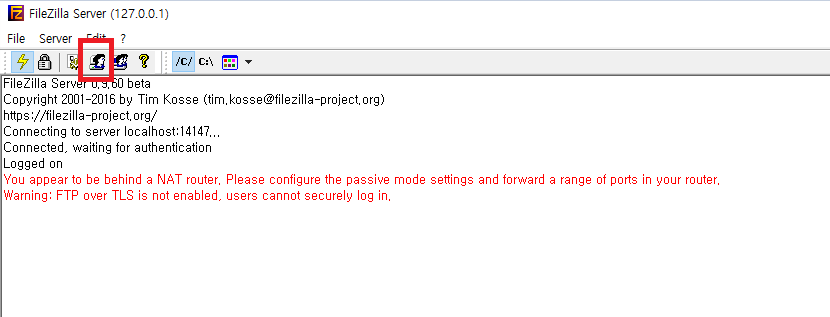
여기서 위에 사람 한면 나와있는 곳을 클릭!
그런 [Add] > 이름적어주고 패스워드도 설정해준다.
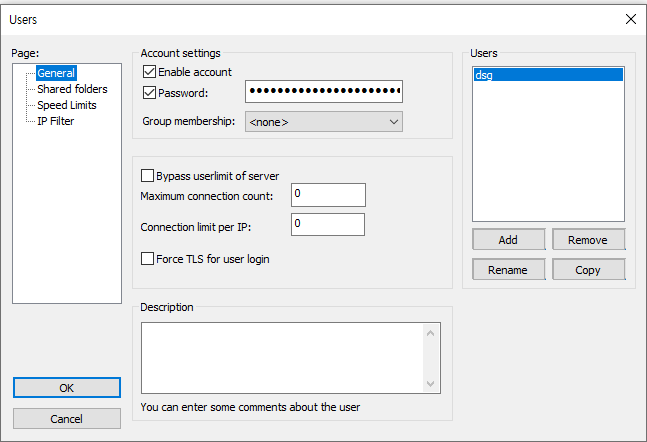
옆에 Shared folders 에서 공유할 폴더 경로를 지정해준다. 밑에 [Add]버튼을 눌러서 경로를 지정해준다.
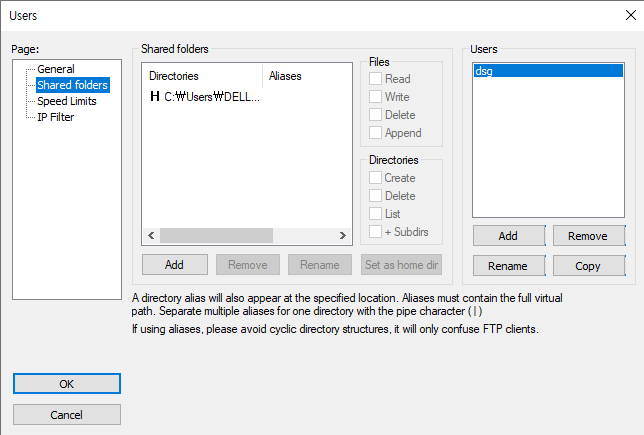
실제로 이 User 아이디로 설정되었는지 확인해야 된다. cmd창에서 확인할 수 있었다.
명령어
ftp localhost
(사용자 아이디)
(암호)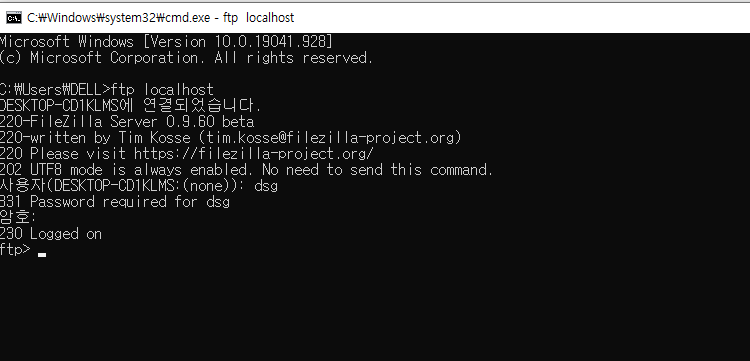
이렇게 다쳐서 나오면 오류없이 Ftp server 세팅이 완료된 것이다.
이제 공유기에 ftp 포트포워딩 설정도 해준다. ftp 포트는 21번이다.
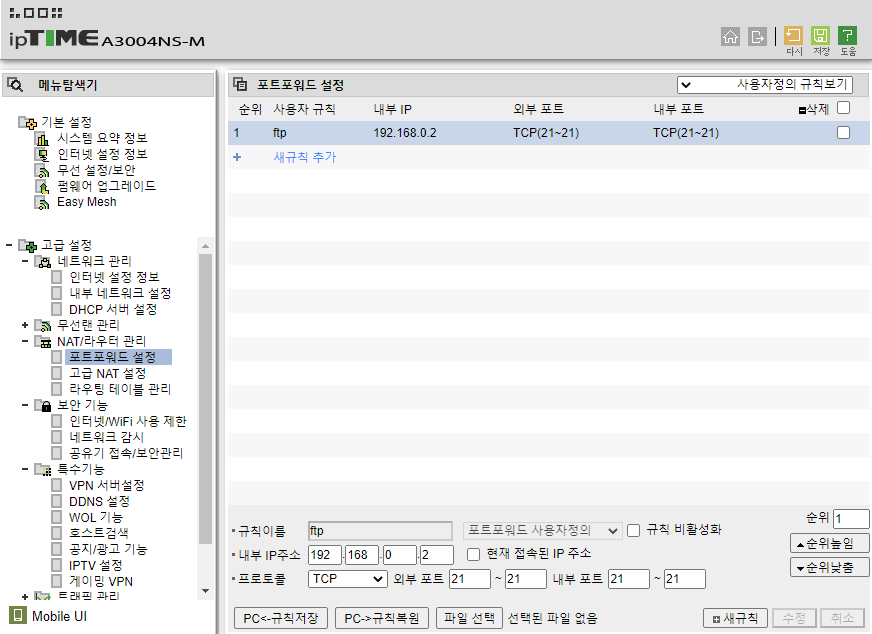
ip주소가 제대로 설정되어 있는지 확인할려면 네트워크 관리 > 내부 네트워크 설정에 들어가서 밑에 '사용중인 ip주소 정보'를 체크하면 된다.
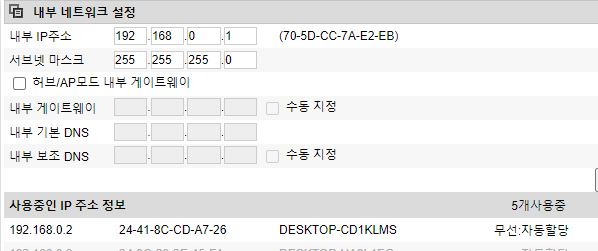
확인상황은
방어벽기능에서 FileZila Server.exe 기능을 허용해주는 것을 체크(개인, 공용 둘다)해줘야 한다.
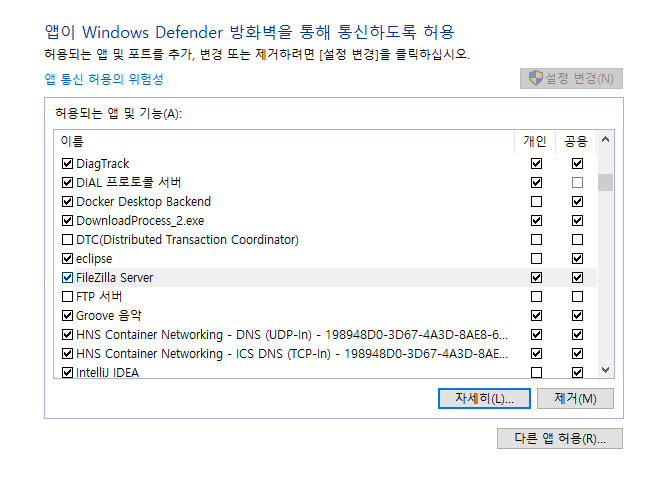
처음에는 FileZilla Server이 안보일 것이다. 다른 앱 허용을 눌러
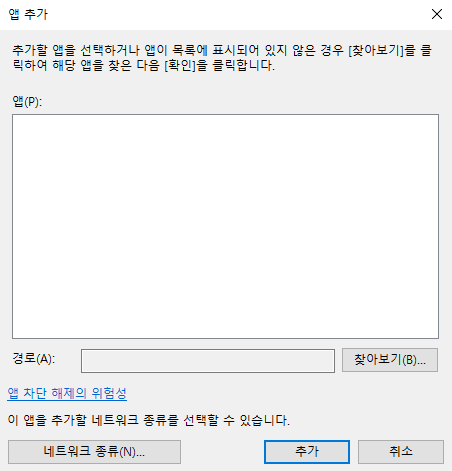
[찾아보기]버튼으로 FileZila Server.exe를 선택해준다.
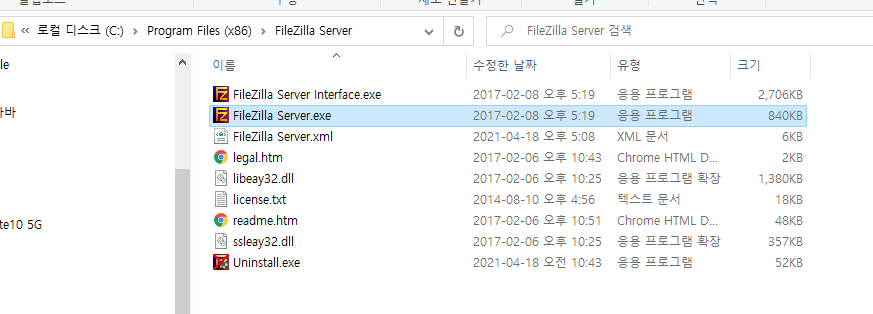
또, cmd ipconfig에 무선 ip주소는 내가 포워딩한 ip주소로 지정되는 것을 확인하자.
포워딩된 공유기 ip주소는 IPv4주소에 나온게 된다.

이제 DDNS설정으로 들어가 도메인 주소를 입력하자.
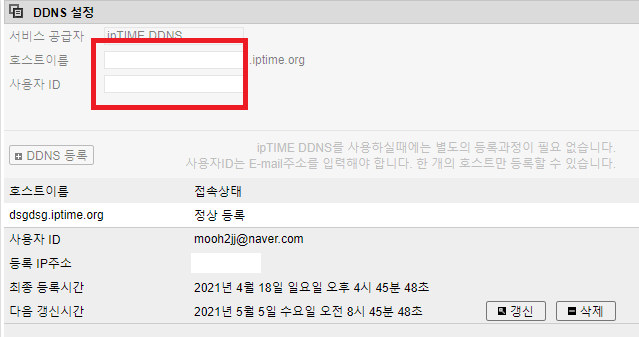
이제 ip주소를 안쳐도 되고 지정한 xxx.iptime.org를 입력해서 접속할 수 있다.
이제 직접 외부망에서 ftp서버에 들어갈 수 있는지 확인해보자!
여기 로그인창 로그인/비밀번호는 공유기 로그인/비밀번호이다!
외부망에서 ftp서버망으로 들어갈려면 공유기를 거치기 때문임을 잊지말자.
1) 브라우저에서 포워딩한 주소로 입력하면 ftp 서버 브라우저가 열리는 것을 확인할 수 있다!(ftp://도메인 입력해야 한다.)
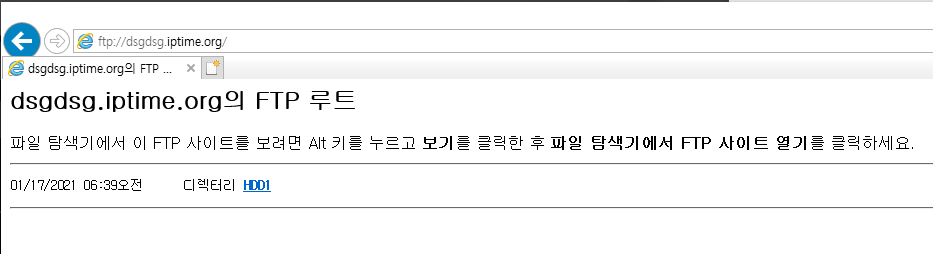
2) 외부 모바일(lte)망에서 접속하면 이렇다.
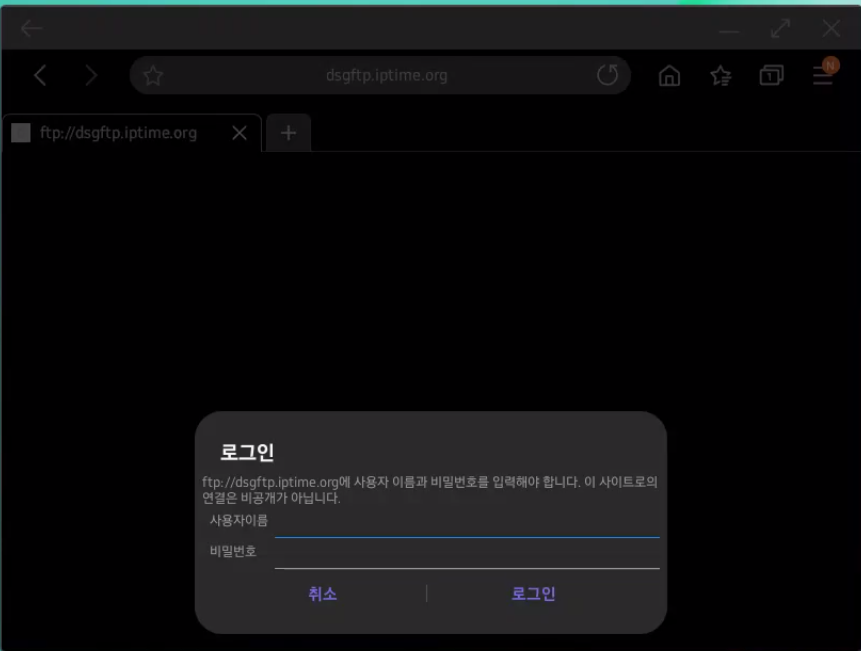
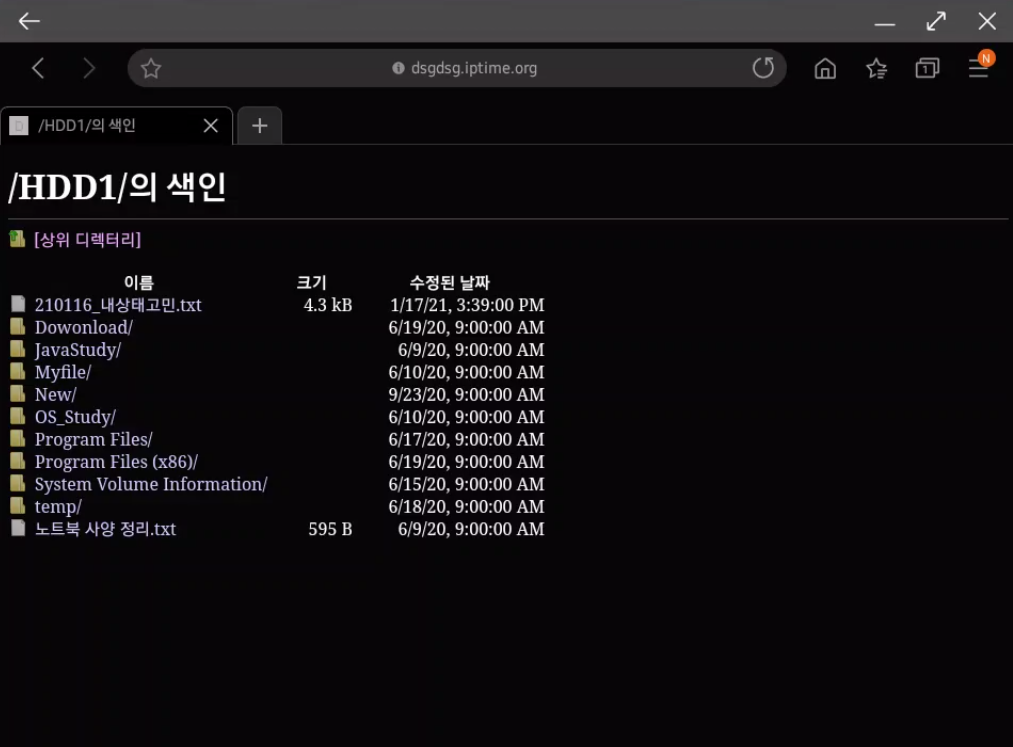
확인 끝!
